- Autor Lauren Nevill [email protected].
- Public 2024-01-11 01:06.
- Zuletzt bearbeitet 2025-01-23 15:18.
Das Erstellen eines Quiz für eine Website erfordert Programmierkenntnisse oder Geld für die Hilfe eines Programmierers. Es gibt jedoch eine Option, mit der Sie in nur wenigen Stunden ein Quiz erstellen und Ihr Budget sparen können.
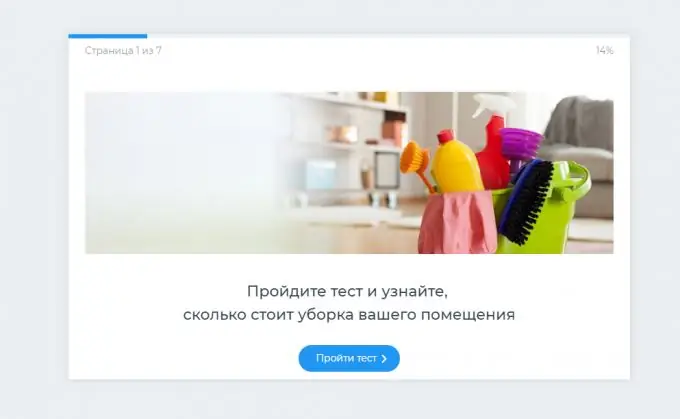
Es ist notwendig
Computer mit Browser, Internetzugang, E-Mail-Adresse oder Social-Media-Account zur Registrierung, 2-3 Stunden zum Erstellen eines Quiz
Anleitung
Schritt 1
Quizzes sind Umfragen und Quizfragen, die auf Websites und in sozialen Netzwerken verwendet werden. Sicherlich sind Sie ihnen mehr als einmal begegnet und sogar selbst daran vorbeigegangen. Diese neue Art von Unterhaltungsinhalten wird erfolgreich in der Wirtschaft eingesetzt.
Am einfachsten ist es, kostenlose Quiz-Builder zu verwenden, die Ihnen helfen, ein Quiz nicht nur für die Website, sondern auch für soziale Netzwerke zu sammeln.
Zur Selbsterstellung eines Quiz und zur weiteren Verwaltung registrieren Sie sich im stepFORM-Konstruktor.

Schritt 2
Nach der Registrierung haben Sie Zugriff auf Ihr persönliches Profil, das eine Liste aller erstellten Quiz enthält.
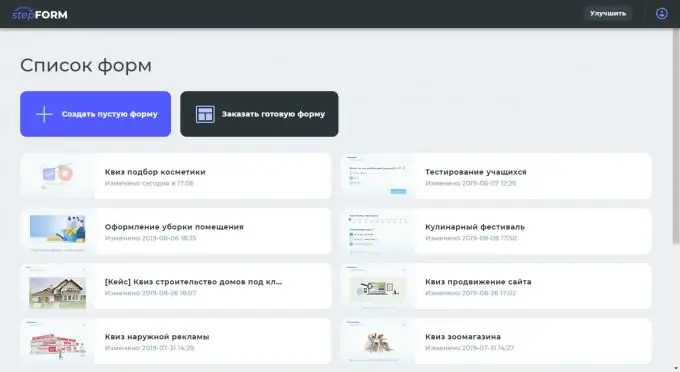
Schritt 3
Erstellen Sie ein Quiz in einem visuellen Editor mit 14 Grundelementen: Dropdown-Liste, Einzelauswahl, Mehrfachauswahl, Bereich, Bewertung, Texteingabe, digitale Eingabe, Mobiltelefon, E-Mail, Datum und Uhrzeit, Formel, Bild, Nachricht, Benutzerdefiniert HTML-Code.

Schritt 4
Quiz besteht aus separaten Seiten, von denen jede Elemente enthält.
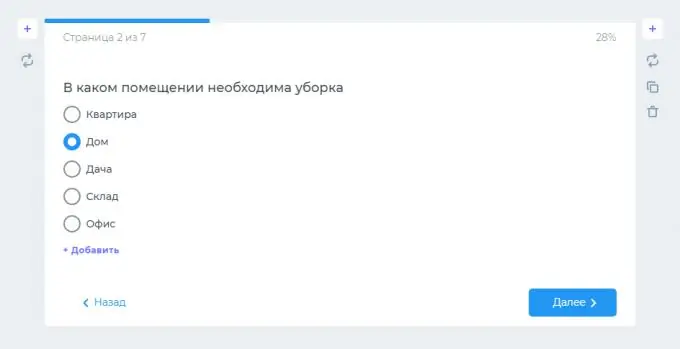
Schritt 5
Wenn Sie mit der Maus über ein Element fahren, haben Sie Zugriff auf Einstellungen, in denen Sie Einzüge, den Namen und die Beschreibung von Feldern festlegen, ein Element ausblenden, es obligatorisch machen, einen Hinweis angeben, ein Element duplizieren, an eine neue Position verschieben und vieles mehr Mehr.
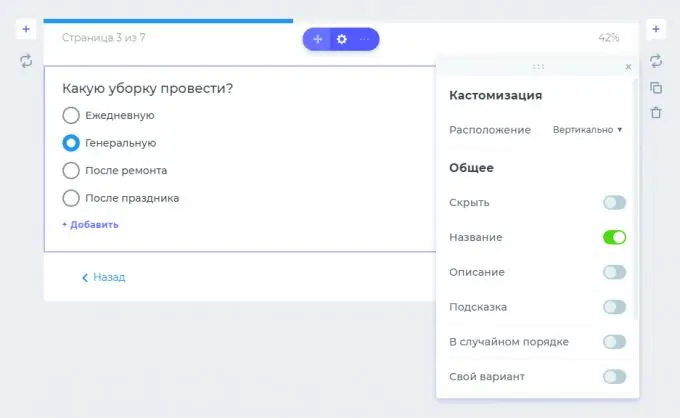
Schritt 6
Sie können absolut jeden Text hinzufügen und ihn nach eigenem Ermessen gestalten, indem Sie ihn einfach mit der Maus auswählen.
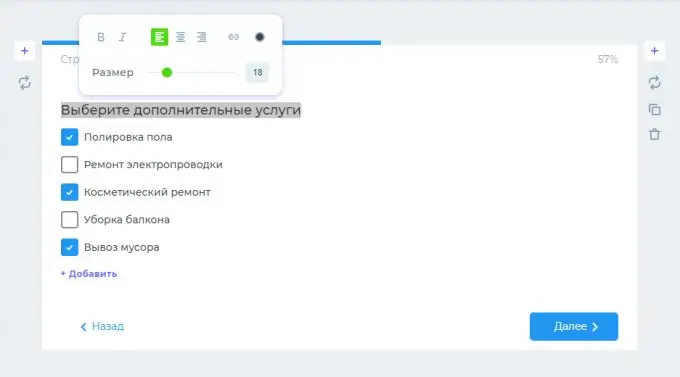
Schritt 7
Fügen Sie Ihrem Quiz farbenfrohe Bilder hinzu, um die Aufmerksamkeit Ihrer Benutzer zu erregen.
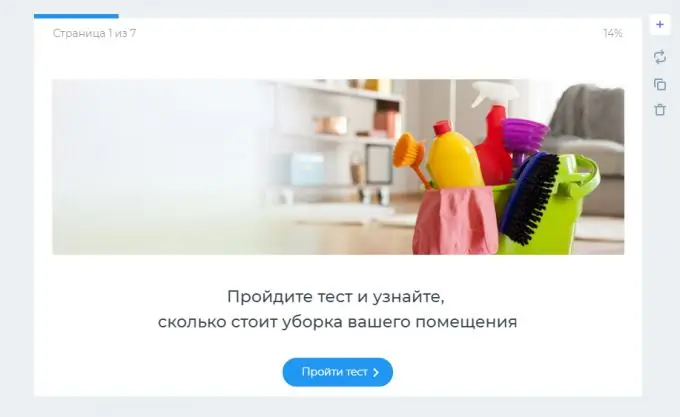
Schritt 8
Um Berechnungen zu verwenden, fügen Sie eine Formel hinzu und passen Feldwerte mit anderen mathematischen Operationen an: Subtraktion, Addition, Multiplikation, Division, bedingte Ausdrücke, logische Operatoren und andere Operationen. Mit ihrer Hilfe können Sie Preise basierend auf ausgewählten Artikeln anzeigen, ermäßigte Preise anzeigen, mehrere Preise vergleichen usw.
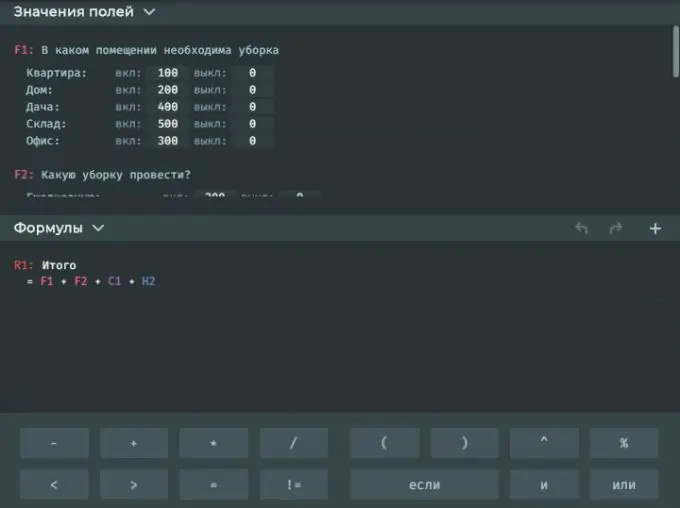
Schritt 9
Jedes Element erhält einen eindeutigen Buchstaben, der in Formeln verwendet werden muss, um Zahlen und andere Daten festzulegen, die vom Benutzer im Quiz eingegeben werden.
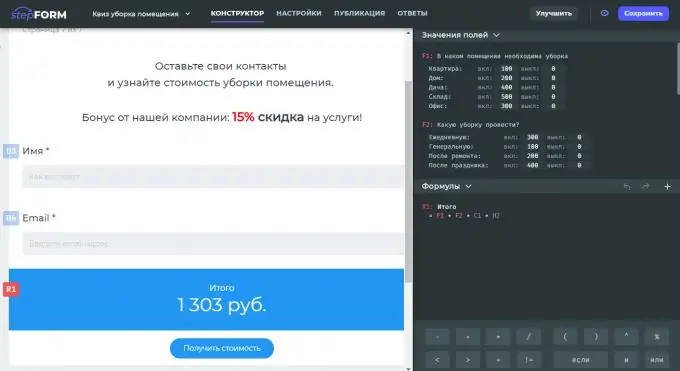
Schritt 10
Oben im Designer befindet sich ein Menü, in dem Sie zu den Quizeinstellungen gehen, den Quizcode zur Veröffentlichung abrufen und die Antworten aus dem Quiz im internen CRM anzeigen können.
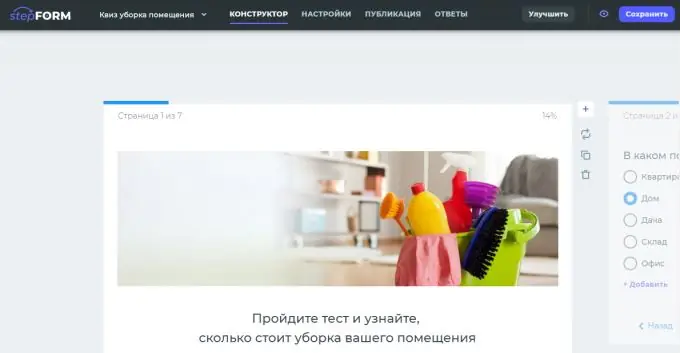
Schritt 11
Um Antworten auf E-Mails zu akzeptieren und einem Kunden automatisch zu antworten, gehen Sie zu Einstellungen, geben Sie Empfänger an und bearbeiten Sie die E-Mail-Vorlage.
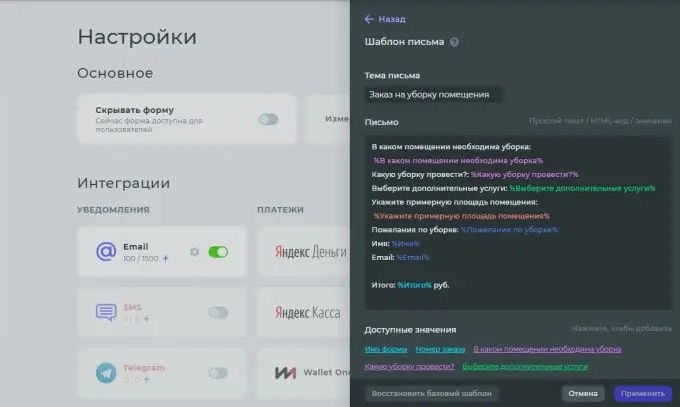
Schritt 12
Speichern Sie das Quiz nach allen Änderungen und gehen Sie zum Abschnitt Veröffentlichung, wo Sie eine bequeme Möglichkeit zum Platzieren des Quiz auswählen können: einen Einbettungscode auf der Website, einen Link zu sozialen Netzwerken, ein Popup-Fenster.






